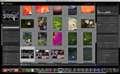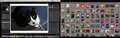���̃y�[�W�̃X���b�h�ꗗ�i�S3134�X���b�h�j![]()
| ���e�E�^�C�g�� | �i�C�X�N�`�R�~�� | �ԐM�� | �ŏI���e���� |
|---|---|---|---|
| 1 | 2 | 2012�N9��23�� 20:59 | |
| 0 | 5 | 2012�N9��22�� 11:26 | |
| 0 | 2 | 2012�N9��22�� 11:14 | |
| 0 | 1 | 2012�N9��18�� 22:52 | |
| 0 | 4 | 2012�N9��15�� 22:57 | |
| 10 | 10 | 2012�N9��10�� 17:57 |
- �u����̍i���݁v�̖��ԐM�A�������͍ŐV1�N�A�����ς݂͑S���Ԃ̃N�`�R�~��\�����Ă��܂�
�摜�ҏW�\�t�g > Adobe > Adobe Photoshop Lightroom 4 ���{�� �抷��/���ʒ�
Adobe�����T�C�g��Amazon�T�C�g��Lightroom4�抷/���ʒłɂ��Ē��ׂĂ݂��̂ł����A���X������Ȃ��_������܂����̂ŁA���̏����Ď��₵�܂��B
PhotoshopCS6�������Ă��܂����ALightroom4�抷/���ʒł̏ꍇ�A�抷�Ƃ������A���ʒł̑ΏۂȂ̂ł��傤���B
�Ƃ������Ƃ́ALightroom4���g���āAPhotoshopCS6�͍��܂Œʂ�ʏ�Ɏg�p�ł���Ƃ������Ƃł��傤���B
����낵�����肢�v���܂��B
![]() 0�_
0�_
>�����܂�����
>>PhotoshopCS6�������Ă��܂����ALightroom4�抷/���ʒł̏ꍇ�A�抷�Ƃ������A���ʒł̑ΏۂȂ̂ł��傤���B
�Ώۂł��B
>>Lightroom4���g���āAPhotoshopCS6�͍��܂Œʂ�ʏ�Ɏg�p�ł���Ƃ������Ƃł��傤���B
�S�����Ȃ��g�p�ł��܂��B
�����ԍ��F15110942
![]()
![]() 1�_
1�_
Green5026����
�����肪�Ƃ��������܂����B
�Q�l�ɂ��܂��B
�����ԍ��F15111130
![]() 0�_
0�_
�摜�ҏW�\�t�g > Adobe > Adobe Photoshop Lightroom 4 ���{�� �抷��/���ʒ�
���A�l��Darkroom����Lightroom�ֈڍs���܂����B
�b���AVer.4�̖��Ŏg���Ă݂܂������A�g���Â炭���S�O���Ă��܂����B
��XVer.�A�b�v���ׂ���V����Ver.Up�\�ȃ\�t�g������Ƃł܂����B
Ver.4.1�ł��B
Upload����Raw�B��AJpeg�B��Ō����������Ă݂���A��ʈ�ς����Ǝg���₷�����ƁB
�����ł��B
�����ł��̃\�t�g�Ɋ��ꂽ���X�ɂ��肢�ł��B
�������Ńf�B�e�[��-�V���[�v���ڂ�
�K�p�ʁA���a�A�f�B�e�[���E�E�E�A
�Ō�Ƀ}�X�N�����ŃV���[�v�l�X�S�̂ɂ�����O����ꕔ�ɂ�����P�O�O�܂ł���܂��B
���̃}�X�N�|����ۂɈꕔ�ɃV���[�v���|����͈͂̑I���̎d�������ĖႢ�����̂ł����B
�w���v���J���ēǂ݂܂������悭������܂���ł����B
�j�R��Capture NX2�̂悤�ȋ@�\������̂ł��傤���B
�X�������肢���܂��B
![]() 0�_
0�_
���ӂ́I
>���̃}�X�N�|����ۂɈꕔ�ɃV���[�v���|����͈͂̑I���̎d�������ĖႢ�����̂ł����B
���������v���܂����B
Web�Œ��ׂĂ��邤���ɕ�����܂����B
�}�X�N�̂����镔�������A����ȊO�͍��Ŕ��]�\�������Ċm�F�o���܂��B
�}�X�N�O����P�O�O���̃X���C�_�[��Windows�̏ꍇ�AAlt�L�[�������Ȃ���}�E�X�Ńh���b�O����ƁA���ʂ��K�p����镔�����i���j�A�}�X�N����镔���́i���j�Ŋm�F�ł��܂��B
�������AVer.4.1�ɂȂ��ċC�y�Ɍ����������邱�Ƃ��o����悤�ɂȂ�܂����B
���ӂł��B
�����ԍ��F15079831
![]() 0�_
0�_
> �}�X�N�O����P�O�O���̃X���C�_�[��Windows�̏ꍇ�AAlt�L�[�������Ȃ���}�E�X�Ńh���b�O����ƁA
> ���ʂ��K�p����镔�����i���j�A�}�X�N����镔���́i���j�Ŋm�F�ł��܂��B
�Ȃ�قǁA�G�b�W�̎������o������̂ł��ˁB
����Lightroom���g���Ă��܂����A�قƂ�ǃV���[�v�͑S�̂ɋψ�ɂ����邩�A���������u���V�ɂ��ꕔ�K�p���x�ŁA���́u�}�X�N�v�͗��p���Ă���܂���ł����B
���肪�Ƃ��������܂�(^_^)�B
�Ƃ���ŁA4.0��4.1�̃A�b�v�f�[�g�ʼn�������n���傫���ς���Ă܂����ł��傤���H
Lightroom�̊O�ς�C���^�[�t�F�C�X�́A���W���[���lj���p�����[�^�̕ύX���͂�����������̂́A��{�I�Ƀo�[�W����1��2�Ƃ����������̍�����قƂ�Ǖς���Ă��Ȃ��C������̂ł����A�������ł��傤�B
�������ċ��k�ł����A�\�t�����͈̂ȑO��ʃL���v�`�����Ă����ALR1.3�̃��C�u�������W���[���ƁA2.0�̌������W���[���ł��B
�����ԍ��F15080193
![]() 0�_
0�_
Dongoros����
�������������܂��I
>�Ƃ���ŁA4.0��4.1�̃A�b�v�f�[�g�ʼn�������n���傫���ς���Ă܂����ł��傤���H
����Nikon�@��Ɏg���Ă���̂�Capture NX2�ŊԂɍ����Ă��܂����B
���N�R���ɁuLightroom 4 ��������]�g�������
Adobe Photoshop Lightroom 4 ���{�� �抷��/���ʒŎ�܂����B
Upload���͂������łƕ\����ʕς�炸����Ȃ��̂��Ǝv���Ă��܂����B
�ł��A�����������͊e�l��PC���Ń\�t�g�̓�������������Ǝv���܂��B
�O�����������̏ꍇ�͊J������ʂ�Ver.4.1�ɂ����烉�C�u�����A�����y�[�W�Ƃ���V������ێ܂����B
1. ���C�u�����A�����y�[�W�Ƃ��I�������C���[�W���傫�Șg���ɕ\�������B
2. ���̌������̕����L���A�e���ڕ\�������邭���삵�Ղ��Ȃ����B
3. �����o���g���u���Ȃ��Ȃ�A�f���ɑ���ł���悤�ɂȂ����B
4. �������x���オ�����B
5. Lightroom 4���ꂽ�r�[��PC��Windows���[���̍����������Ȃ�A�摜�\�t�g�g�p��PC���Z�b�g�@ ���Ȃ���Windows���[���������オ��Ȃ��BVer.4.1 Upload������������܂����B
���R�͕�����܂���B
Adbe�̈��Y���APC���̑��̉摜�\�t�g�Ƃ̊W���H
����������܂��A�e�ɊpVer.4.1���ꂽ��S�ĉ����ł��A
�����AVer.4PC�ɓ��ꓯ���悤�ȏǏ�ł���AVer.4.1�_�E�����[�h���Ă݂ĉ������B
�����ł��B
�����̏ꍇ�Badsl�ł����_�E�����[�h��40���ʂ�����܂����B
�t�@�C���J���Ǝ����I�Ƀt�@�C���𓀊J�n�Ŏw���ɏ]���Đi�s�����OK�ł��B
�����t�@�C���̏o���肪�������悤�ł��A
�����グ�Đ���g������BPC���̃v���O�����\�t�g��Ver.4�͏����Ă��܂����B
��L�̗l�ȉ��P�ō���y���^�b�N�X�@�p��Lightroom���g���ӗ~���łĂ��܂����B
�����ԍ��F15083252
![]() 0�_
0�_
�NjL:
>��L�̗l�ȉ��P�ō���y���^�b�N�X�@�p��Lightroom���g���ӗ~���łĂ��܂����B
���낢��J����Raw�C���[�W�Ŏ��������ʁA
�����Ƃ��Ă͂���Lightroom 4.1��
�y���^�b�N�X K-5�A�L���m�� X2�A�p�i�\�j�b�NL-10�AG1Raw������p�Ɍ��߂܂����B
�J�����ɕt���Ă���\�t�g�������オ��܂��B
�����܂ł���̈ӌ��ł��B
�����ԍ��F15085119
![]() 0�_
0�_
>ys_digital����
>>1. ���C�u�����A�����y�[�W�Ƃ��I�������C���[�W���傫�Șg���ɕ\�������B
>>2. ���̌������̕����L���A�e���ڕ\�������邭���삵�Ղ��Ȃ����B
>>3. �����o���g���u���Ȃ��Ȃ�A�f���ɑ���ł���悤�ɂȂ����B
>>4. �������x���オ�����B
>>5. Lightroom 4���ꂽ�r�[��PC��Windows���[���̍����������Ȃ�A�摜�\�t�g�g�p��PC���Z�b�g
>>���Ȃ���Windows���[���������オ��Ȃ��BVer.4.1 Upload������������܂����B
1,2�̓o�[�W�����A�b�v�Ɖ��̊W������܂���B�����g���n�߂�LR2���������{�͕ς���Ă��܂���B���[�U�[�̍D�݂ŕύX�ł��镔���ł��B
3�̏����o���g���u���̌��ۂ������ł��Ȃ��ł����A�����̖��ł��傤�B
4�̏������x���ς��͂��̂Ȃ��o�[�W�����A�b�v�ł��B
5�̓X���傳���PC���L�̖��Ǝv���܂��B
Lightroom�̓f�W�^���ʐ^�̃��[�N�t���[�i��荞�݁A�ʐ^�Ǘ��ARAW�����A�l�b�g���J�A����Ȃǁj���ׂĂɑΉ������\�t�g�ł��B���ꂾ���Ɏg�����Ȃ����߂ɂ͒m�����K�v�ȃ\�t�g�ł��B
Adobe�̌����}�j���A���́A�S�̂������ł���Ǝg������̗ǂ����̂ł����A������xLightroom���g�����Ȃ��Ȃ��Ɩ��ɗ����܂���B
Lightroom�S�̃K�C�h�u�b�N������o�Ă��܂��̂ŁA�������Ŕ���₷���Ǝv�������̂��w�����ĎQ�l�ɂ����ق����A�����g�����Ȃ��܂��B
�����ԍ��F15103383
![]() 0�_
0�_
�摜�ҏW�\�t�g > Adobe > Adobe Photoshop Lightroom 3 ���{���
Windows 7 64bit�ɂ�lightroom 3���g���Ă��܂��B
facebook���J�}�l�[�W���[���g���āA���J���Ă����̂ł����A
facebook�̃p�X���[�h��ς����̂ŁA�F���o���Ȃ��Ȃ�܂����B
�ł��̂ŁA��������A���J�}�l�[�W���[��facebook���폜���A
�ēx�A�F�����悤�Ƃ����̂ł����A���F�ɂȂ��Ă��܂��܂��B
facebook����app�o�^���폜���A���O�A�E�g���Ă���A������xlightroom���ŔF��
���݂܂����B
�u���E�U���J���A���O�C����ʂ��łă��O�C�����������A
���̃A�v���F�؉�ʂŁA�F���Ă���
lightroom�̊����{�^�����N���b�N����̂ł����A�����ς��Ȃ��̂ł��B
�u���E�U�̂�����������Ȃ��Ƃ������āAchrome����ie�ɂ��Ă݂��̂ł����A
�����ς��܂���B
�ǂȂ����A�����悤�ȏǏ�������A���炵����A
�������@����낵�����������������B
![]() 0�_
0�_
�����������ۂɔY�܂���Ă��܂����A�����������s���ł��B
�Ȃɂ�������܂�����?
�����ԍ��F15103213
![]() 0�_
0�_
���݂܂���A���ȃ��X�ł��B
http://forums.adobe.com/thread/715231
�̒ʂ�ɂ������������܂����B�����s���ł���������Ȃ̂ŏ�����܂����B
�����������܂����B
�����ԍ��F15103321
![]()
![]() 0�_
0�_
�C���X�g�̉������̃��C���[�ƁA�F�h�芮����̃��C���[��
�ЂƂ�PSD�`���ɕۑ����āA�܂������������ƍĊJ�\�ȕ��@�������ĉ������B
�ǂ����N���b�N����ŏ��̃��C���[����ĊJ�\�ł��傤���c
����Ƃ��ۑ����鎞�ɁA�Ȃɂ��`�F�b�N����ĕۑ����Ȃ��Ⴞ�߂Ȃ�ł��傤���H
![]() 0�_
0�_
�F�h�芮����̃��C���[���A�����Ȃ��\���ɂ�����������ł́H
��������������̂Ȃ�A��̍Ղ�ł����B
�����ԍ��F15086530
![]() 0�_
0�_
�摜�ҏW�\�t�g > Adobe > Adobe Photoshop Lightroom 4 ���{���
�����肱�̃\�t�g���g�p���Ă��܂����A�������s�������ƂɎʐ^�f�[�^��PhotoME��
PhotoStagePro�Ŋm�F����ƃ����Y������Ȃ��Ă��܂����B
�����Y�����c���ɂ͂ǂ̂悤�ɐݒ肷��悢�̂ł��傤���H
��낵�����肢���܂��B
![]() 0�_
0�_
>�ЂłȂ�
�����o���̃��j���\�������킩��ɂ����̂ł����A�E���̃X���C�h�o�[��������Ɓu���^�f�[�^�v�̐ݒ肪�o�Ă��܂��B
�f�t�H���g�ł́A�u���쌠���̂݁v���I��Ă��܂����A������u���ׂāv�ɕύX�����Exif���������o����܂��B
�����ԍ��F15063493
![]()
![]() 0�_
0�_
��Green5026����
�����́A�����̂��ԐM�ǂ������肪�Ƃ��������܂��B
�����������������Ƃ������Č����Ƃ���Aexif���͕\�������悤�ɂȂ����̂ł����A
ViewNX�Ō��������f�[�^�ł́uAF-S Micro Nikkor 60mm F2.8G ED�v�܂ŕ\������܂����A
Lightroom�Ō�������Ɓu60mmf/2.8�v�Ƃ����\������Ȃ��悤�ł��B
����͏����ƃT�[�h�p�[�e�B�[���\�t�g�̍��Ȃ̂��ȂƎv���܂����B
�����ԍ��F15066035
![]() 0�_
0�_
>�ЂłȂ�
>>����͏����ƃT�[�h�p�[�e�B�[���\�t�g�̍��Ȃ̂��ȂƎv���܂����B
����Exif���ɂ��Ē��ׂĂ݂܂����B
�J�����f���@��H�Ɖ�K�i�ɂ���
�����Y�W��Exif���ڂ́A
�@�@�����Y�̎d�l���
�@�A�����Y�̃��[�J�[��
�@�B�����Y�̃��f����
�@�C�����Y�̃V���A��No.
�̂S���ځB
Lightroom�ł́A�@�����Y�̎d�l���������o���A
ViewNX�ł́A�B�����Y�̃��f�����������o���Ă���悤�ł��B
���p��Ŗ��ɂȂ�P�[�X�͖w�ǂȂ��Ǝv���܂��B
�֑��ł��B
����̏������āA������������u�����ς݁v�����ɂ��܂��傤�B
http://kakaku.com/help/faq.asp?FaqCD=159
���i.COM���p�̃}�i�[�ł��B
�����ԍ��F15067625
![]()
![]() 0�_
0�_
����Green5026����
��Lightroom�ł́A�@�����Y�̎d�l���������o���A
��ViewNX�ł́A�B�����Y�̃��f�����������o���Ă���悤�ł��B
��͂�\�t�g�̎d�l�������悤�ł��ˁB
���J�ȉ���ǂ������肪�Ƃ��������܂��B
������̏������āA������������u�����ς݁v�����ɂ��܂��傤�B
���̂��Ƃɂ��Ă͏\���������Ă���܂��B�����I�ɂ͂܂������Ɏ����Ă��܂���
�ł����̂ʼn����ς݂ɂ͂��Ă��܂���ł������AGreen5026����̉���ŗ����ł�
�܂����̂ʼn����ς݂ɂ������v���܂��B���S�������ӂ��܂��B
�ǂ������肪�Ƃ��������܂����B
�����ԍ��F15070580
![]() 0�_
0�_
�摜�ҏW�\�t�g > Adobe > Adobe Photoshop Lightroom 4 ���{���
�{�\�t�g���w�����AWin Vista�̂b�h���C�u�ɃC���X�g�[�������̂ł����A
�b�h���C�u�ɂ�10GB����������܂���B
�p�[�e�[�V���������Ă���A�c�h���C�u�͐��������200GB�قNj����܂��B
�܂����ۂɎg�p���Ă��Ȃ��̂ŁA�g�����肪�ǂ��킩��Ȃ��̂ł����A
RAW�f�[�^���������邽�߂ɂ́A��x�v���O�����������Ă���b�h���C�u�Ɍ�������f�[�^��
��荞�ނ��ƂɂȂ�̂ł��傤���H
���Ƃ���A���݂��Ȃ��e�ʂ̃R���p�N�g�t���b�V�����g�p���Ă��邽�߁A
10GB�̋ł͑Ή��ł��Ȃ��̂��ȂƎv���Ă��܂��B
�����A�K�ȑΏ����@�������m�ł���������肢�����̂ł����A��낵�����肢���܂��B
![]() 0�_
0�_
���̃\�t�g�͎g�������Ƃ���܂���
�P��D�h���C�u�̋e�ʂ�C�h���C�u�Ɉڍs����Ȃ�
���L�̂悤�ȃt���[�\�t�g������܂��B
�g�����̓O�O���ĉ������B
http://www.forest.impress.co.jp/lib/sys/hardcust/defrag/easeuspart.html
���ƃp�\�R���̍\���������ꂽ�������K�ȃA�h�o�C�X
������Ǝv���܂��B
�����ԍ��F15041474
![]() 1�_
1�_
�o���邾��C�h���C�u���g�������Ȃ��A�ƌ������Ȃ玟�̂Q�_���s���悢�Ǝv���܂��B
�P�D�V�K�J�^���O���c�h���C�u�̉������֍쐬����B
�@�@�@���j���[�̃t�@�C������V�K�J�^���O�B
�Q�D�摜�̕ۑ�����c�h���C�u�ɕύX����B
�@�@�@�������[�J�[�h��}���������ɏo�Ă����荞�݃_�C�A���O�̉E����
�@�@�@�ۑ���Ŏw��o���܂��B
��L�ALightroom�����̑���ʼn\�ł��B
�����ԍ��F15041508
![]() 2�_
2�_
>kai28����
�R�̃f�[�^�̒u���ꏊ���ړ����ׂ��ł��B
�ЂƂ́A���f�[�^�B���������C�h���C�u�ɕۑ����Ă���悤�ł�����K��D�h���C�u���A�V����HD���w�����Ă�����ֈړ����ׂ��ł��B�iRAW�f�[�^�͈�Ẫt�@�C���T�C�Y���傫���̂ŁA�������܂�܂��B���݂�C�h���C�u�ł͉^�p�ł��Ȃ��Ȃ�܂��B�j
�܂��A����C�h���C�u���N���b�V�������ꍇ�A�f�[�^���������ɖʓ|�ł��̂ŁA�ł��邾���ʂ�HD�ɕۑ�����̂��]�܂����̂ł��B
���f�[�^�̈ړ��́A�K��Lightroom�̃��C�u������ʂ̃t�H���_�[�ōs�Ȃ��ĉ������B�G�N�X�v�����Ȃǂ��g���ƃ����N��ɂȂ�A�㏈�����ʓ|�ł��B
������́A�J�^���O�f�[�^�ł��BLightroom�ł́A�V�K�J�^���O�����ƁA�J�^���O�{�̃t�@�C���u*.lrcat�v�ƃv���r���[�f�[�^�t�H���_�[�u*Previews.lrdata�v�A�o�b�N�A�b�v�t�@�C�����쐬����܂��B
�f�t�H���g�ł́AC�h���C�u�̃s�N�`���[�t�H���_�[�̉��ɍ쐬����܂����A�ǂ��ɂ����Ă��J�^���O�𗘗p�ł��܂��̂ŁA�����D�h���C�u�Ɉڂ��܂��B�i�G�N�X�v�����ňړ����܂��BLightroom���J�������Ƀt�@�C���˃J�^���O���J���ňړ������t�H���_�[���w�肷���OK�ł��j
�Ȃ��A�ʃh���C�u���ǂ����B���f�[�^�Ɠ�����C�h���C�u�̃N���b�V�����ɔ�Q�����Ȃ����邽�߂ƁA�J�^���O�f�[�^�����\�ȗe�ʂɂȂ邩��ł��B
12,000���̃J�^���O�̏ꍇ�A2GB�߂��Ȃ�܂��B
�J�^���O�{�̃t�@�C���u*.lrcat�v��270MB
�v���r���[�f�[�^�t�H���_�[�u*Previews.lrdata�v��1.12 GB
�o�b�N�A�b�v�t�@�C����256 MB
���v���r���[�f�[�^�Ƃ́ALightroom�̃��C�u�����ŕ\�������Adobe�̓Ǝ��`���̉摜�f�[�^�ł��B���������̂Ń��C�u�����\�����������ł���̂ł��B
������A�J����RAW�̃L���b�V�����e�ʂ�H���܂��B
�f�t�H���g�ł́@C:\Users\�i���[�U�[���j\AppData\Local\Adobe\CameraRaw�ɕۑ�����܂����A������ǂ̃h���C�u�ɒu���Ă��^�p�ł��܂��̂ŁAD�h���C�u�Ɉړ��������ق����ǂ��ł��傤�B
�ȏ�A�����ʓ|��������܂����̂������ߐݒ�ł��B
C�h���C�u�́AHD�e�ʂ�15�`20���̋e�ʂ��Ȃ��Ƒ��̃\�t�g���܂߃X���[�X�ȉ^�p���ł��Ȃ�Ǝv���܂��B�ł��邾���摜�ȊO�̃f�[�^��C�h���C�u�ȊO�ɕۑ�����ق������K�ȉ^�p���ł��܂��B
���������ڂ����́AHP�Ɏc���Ă���܂��̂ł��Q�Ɖ������B
Lightroom�̃\�t�g�\���@http://lrlab.exblog.jp/14197737/
Lightroom�̃\�t�g�\���Q�@http://lrlab.exblog.jp/14197962/
�����ԍ��F15041762
![]()
![]() 3�_
3�_
Green5026 ����A��Ϗڂ��������������������肪�Ƃ��������܂����B
������܂����B
�����A������_�����Ă���������Ȃ�v���O�����\�t�g���̂��c�h���C�u�Ɉړ�������@�Ȃ̂ł����A
��������A���C���X�g�[�����āA�ēx�c�h���C�u���w�肵�ẴC���X�g�[���ɂȂ�̂ł��傤���H
�����ԍ��F15041815
![]() 0�_
0�_
>kai28����
>>�v���O�����\�t�g���̂��c�h���C�u�Ɉړ�������@�Ȃ̂ł����A
>>��������A���C���X�g�[�����āA�ēx�c�h���C�u���w�肵�ẴC���X�g�[���ɂȂ�̂ł��傤���H
�Ȃ��A�\�t�g��D�h���C�u�Ɉړ��������̂ł����B�\�t�g��C�h���C�u�^�p���������ƔF�����Ă��܂����c
�܂��A�O�̏������悤��C�h���C�u����f�[�^���ړ�������A�e�ʂ������܂��̂ŁA�\�t�g�ړ��̕K�v�͂Ȃ��Ȃ�܂��BLightroom�{�͖̂�800MB�ł��̂Łc
�ǂ����Ă�D�h���C�u�Ń\�t�g�^�p�������ꍇ�́A��x�A���C���X�g�[�����Ă���AD�h���C�u�ɍăC���X�g�[���ł��B
���ׂẴf�[�^�t�@�C���i�摜�ȊO���j��C�h���C�u�ȊO�ֈړ����邱�Ƃ�kai28����ɂƂ��ėL���ȑ�ł��B
�����ԍ��F15041949
![]() 1�_
1�_
Green5026 ����A���炵�܂����B
���L�̕������A�\�t�g��D�h���C�u�Ɉړ������邱�ƂƊ��Ⴂ�������̂ł�����B
��������A�J����RAW�̃L���b�V�����e�ʂ�H���܂��B
���f�t�H���g�ł́@C:\Users\�i���[�U�[���j\AppData\Local\Adobe\CameraRaw�ɕۑ�����܂����A
��������ǂ̃h���C�u�ɒu���Ă��^�p�ł��܂��̂ŁAD�h���C�u�Ɉړ��������ق����ǂ��ł��傤�B
�����ԍ��F15043670
![]() 0�_
0�_
kai28����
�@Camera Raw �L���b�V���ݒ�̓��j���[�̕ҏW������ݒ��I���
�@�t�@�C���Ǘ��̃^�u�Őݒ�o���܂��B
�@�ő�T�C�Y���ݒ�o���܂����A�L���b�V���ł���������Ă���薳��
�@�v���O�����̈ꕔ�Ƃ���C�h���C�u�̂܂܂ł���肠��܂���B
�@���ݐݒ肳��Ă���ő�T�C�Y��C�h���C�u����������悤�ł�����
�@D�h���C�u���ֈړ�����悢�Ǝv���܂��B
�����ԍ��F15043711
![]()
![]() 1�_
1�_
> kai28����
CameraRAW�̃L���V���ɂ��Đ������Ă����܂��B�i�����ȑO��Adobe Bridge�̌���������Lightroom�ɓǂݑւ��Ă��܂��j
��������������������������������������������������������������������������
�L���b�V���ɂ́A�t�@�C���̃T���l�[���A���^�f�[�^����уt�@�C�����Ɋւ���f�[�^���ۑ�����܂��B�����̃f�[�^���L���b�V������邱�Ƃɂ��ALightroom�ňȑO�ɕ\�������t�H���_��摜�ɖ߂����Ƃ��̓ǂݍ��ݎ��Ԃ��Z���Ȃ�܂��BCamera Raw�̃L���b�V���ɂ��ALightroom�ʼn摜���J�������ƁALightroom�ʼn摜�̐ݒ肪�ύX���ꂽ�ꍇ�� Lightroom�̃v���r���[���č\�z���鏈��������������܂��B
�L���b�V���͔��ɑ傫���Ȃ邱�Ƃ�����̂ŁA�K�v�ɉ����� Camera Raw �L���b�V���̃N���A��L���b�V���T�C�Y�����̐ݒ���s���Ă��������B�܂��A�L���b�V���̓��e�����Ă��邩���e���Â��Ȃ��Ă���ƍl������ꍇ�́A�L���b�V�����N���A���čĐ������Ă��������B
���ӁF Camera Raw �L���b�V���ɂ́A���蓖�ăf�B�X�N�e�� 1 �M�K�o�C�g������� 200 ���̉摜�̃f�[�^���ێ�����܂��B�����ݒ�ł́ACamera Raw �L���b�V���̓f�t�H���g�T�C�Y�� 1 GB �ɐݒ肳��Ă܂��B
�ݒ�������ƌÂ��L���b�V����������Ă����܂��B
�ҏW�ˊ��ݒ�˃t�@�C���Ǘ��̐ݒ�ŁA���̐�����200GB�܂ő傫�����邱�Ƃ��ł��܂��B
��������������������������������������������������������������������������
��R��RAW�������s���l�́A�L���b�V���̃T�C�Y��傫�����Ă������ق���������Ƃ������Ȃ�܂��B����HDD�ɗ]�T������̂�100GB�i���Ӗ��ɑ傫���I�j�ɐݒ肵�Ă��܂��B��ʓI�ɂ�10GB�i2000�����j���x��ݒ肵���ق����ǂ��Ǝv���܂��B
kai28����̏ꍇC�h���C�u�ɗ]�T�������̂ŁAD�h���C�u�ւ̐ݒ���������߂��܂����B
�����ԍ��F15046411
![]()
![]() 1�_
1�_
�������������F�l�A���肪�Ƃ��������܂����B
�����I�ȉ��������A������Ǝg���邩�S�z�ł͂���܂����A
���Ղ������X���v�����g�A�E�g���āA�悭�����Ă݂܂��B
�܂��킩��Ȃ����Ƃ��o��A���₳���Ă���������������܂��A
��낵�����肢�������܂��B
�����ԍ��F15046622
![]() 0�_
0�_
> kai28����
Lightroom�ł܂��{�i��Ƃ��J�n���Ă��Ȃ����ɂƂ��ẮA�������I�����邨������������������܂���B�����A�R�̃f�[�^�̕ۊǏꏊ�ƍœK�ȉ^�p���@�ɂ��Ă͗������Ă����ΕK�����ɗ��Ǝv���܂��B
���ۂ̓Ǎ��݁i�J�^���O�쐬�j�ARAW�����̏������@�A�����Web�ւ̏o�͂Ȃǔ��ɑ��l�ȋ@�\�����\�t�g�ł�����A�Q�l����1���������ɂȂ����ق��������g�����Ȃ���悤�ɂȂ�Ǝv���܂��B
�ŐV���uPhotoshop Lightroom 4 �}�X�^�[�u�b�N for Mac & Windows�v��������������߂��܂��B
http://www.amazon.co.jp/Photoshop-Lightroom-%E3%83%9E%E3%82%B9%E3%82%BF%E3%83%BC%E3%83%96%E3%83%83%E3%82%AF-Mac-Windows/dp/4839942641/ref=sr_1_1?s=books&ie=UTF8&qid=1347266915&sr=1-1
�ܘ_�A������Ɏ�����グ�Ă���������Ώo������肨�������܂��B
�����ԍ��F15047130
![]() 1�_
1�_
�N�`�R�~�f������
�V���s�b�N�A�b�v���X�g
-
�yMy�R���N�V�����zA20?
-
�yMy�R���N�V�����z30���\��
-
�y�~�������̃��X�g�z�T�[�o�[�p����PC �\����
-
�y�~�������̃��X�g�z10��7��
-
�y�~�������̃��X�g�z�����Y
���i.com�}�K�W��
���ڃg�s�b�N�X
- TVS REGZA�̂������߃e���r5�I �L�@EL��mini LED�����掿�I�y2025�N9���z

�t���e���r�E�L�@EL�e���r
- �H��ߖ�̐�D�I �X�[�p�[�ł��g�N�ȍŋ��N���W�b�g�J�[�h7�I �y2025�N9���z

�N���W�b�g�J�[�h
- ����ł��������I 4���~�ȉ��̍��R�X�p�X�}�z�uOPPO Reno13 A�v

�X�}�[�g�t�H��
�i�p�\�R���j
�摜�ҏW�\�t�g
�i�ŋ�10�N�ȓ��̔����E�o�^�j